





|
Apple Kiosk模式或iOS Kiosk模式是iPhone的一种限制性模式,可以将设备锁定到一个或一组特定的应用,通常也被称为iOS应用锁。
随着iOS设备和单一用途设备在组织中广泛应用,确保设备锁定到特定应用 或设置对于系统管理员来说是一项非常繁琐的任务。iOS设备的Kiosk模式和iPad Kiosk模式,可以将设备锁定到特定应用或设置,确保用户无法使用其他应用或更改设置,也无法访问设备上的任何其他功能,从而轻松有效解决问题。 此功能的另一个优点是,在Kiosk模式下您还可以配置Web快捷方式。您可以为Apple TV和iOS设备启用Kiosk。请参考下面的流程图以可以更好地理解Kiosk:
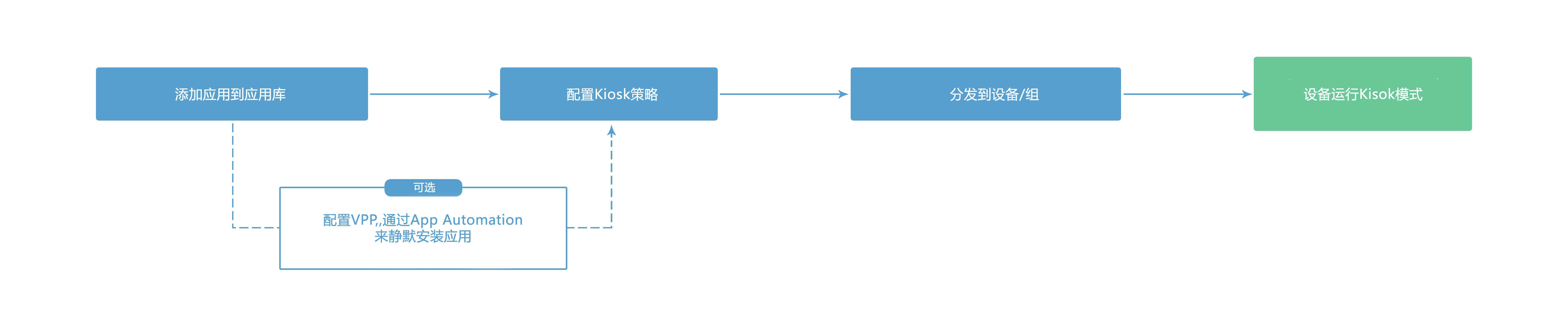
单应用模式将受监管的设备限制为单个应用,并确保前台只有该应用,用户只能在指定的设备上执行特定任务。此外,您还可以预先配置设备功能,如触屏、音量按钮等,防止用户修改设备上配置的设置。
多应用模式将企业设备限制在两个或两个以上的应用和Web快捷方式,且必须经过组织批准,防止用户下载任何未经批准的应用程序,确保设备生产力最大化,所受干扰最小化,同时增强数据安全性。此外,多应用模式还可以自定义设备主界面,并使用自主应用在特定时间内切换到单应用模式。
自主应用可以暂时将设备锁定在特定的应用中,在特定的时间内阻止用户访问其他应用,直到任务完成。启用自主应用将限制使用自动纠错、拼写检查等功能,并限制用户切换应用、退出应用或返回主界面。
只有支持自主单应用模式功能的应用才能使用MDM Kiosk启用,请参阅Apple开发者文档。
自定义主界面布局可以根据偏好调整主界面上的应用和Web快捷方式,自定义方便使用的主界面布局。您还可以将常用的应用添加到快捷栏,方便翻页时快速访问,将页面或文件夹添加到主界面。主界面阻止用户重新排列图标或卸载固定在主界面上的应用,您可以在企业设备上定义标准化布局,在访问应用时创建一致的用户体验。
注意:只有在Kiosk配置文件中添加的Web快捷方式才能自定义到所需的位置。从其他配置文件添加的Web快捷方式将列在Kiosk配置文件中添加的快捷方式之后。
MDM能够自动安装Kiosk中配置的应用(包括商店应用和企业应用)确保Kiosk配置文件的无缝关联。配置文件分发到设备后,Kiosk中配置的企业应用将静默安装到设备上。要自动安装Kiosk中配置的商店应用,需要配置ABM,确保应用安装不需要Apple ID,并且只有通过ABM购买的应用才能静默安装在设备上。点击这里了解更多使用ABM静默安装应用的信息。
|
建议将Kiosk配置文件关联到组/设备之前,确保应用具有足够的许可证。要查看应用许可证的详细信息,请前往应用库,点击要查看的应用。 |
除了静默安装Kiosk中配置的应用,MDM还能静默更新这些应用,无需任何用户干预。企业应用将在后台更新,不会影响使用。只有配置了ABM,确保应用程序安装不需要Apple ID,应用才会静默更新。在更新ABM购买的应用时,有密码保护的设备会自动通过无线锁定,没有密码的设备如果安装了ME MDM应用,则该应用将在更新期间配置为Kiosk,如果设备上没有安装ME MDM,则设备将暂时无法操作。如果Kiosk下配置的应用不是通过ABM购买的,需要先删除Kiosk配置文件,再更新应用,然后重新关联Kiosk配置文件。
|
建议在设备定期维护期间更新应用,避免操作中断。 |
功能 |
描述 |
|---|---|
配置 |
指定将设备锁定为单应用、自主应用还是多应用。在多应用Kiosk模式下,默认启用电话和设置应用。 |
允许的应用/Web快捷方式 |
选择允许在设备上运行的应用或Web快捷方式。如果Kiosk配置文件中没有启用自动安装,建议在应用Kiosk配置文件之前推送应用并安装到设备上。 |
添加应用/Web快捷方式 |
通过指定应用名称和Bundle ID,允许将设备上已有的应用配置为Kiosk应用。输入Web快捷方式名称、要链接的URL和要显示的图标,添加Web快捷方式。 |
| 自动安装设备上缺少的必备应用 (仅适用于多应用模式) |
启用后,如果支持静默安装,Kiosk中配置的应用将自动安装。如果不支持静默安装,应用将被分发到应用目录,用户需要从那里安装。同样,Kiosk配置的Web快捷方式也会自动分发到设备上。如果您在关联配置文件之后禁用此选项,则先前分发策略的设备将不受影响。 |
刷新浏览器,如果闲置超过(仅适用于单应用模式) |
指定设备不活动的最短时间,在此之后,Web快捷方式将自动刷新并返回主URL。 |
自主应用(仅适用于多应用模式) |
选择允许在指定时间内自主进入和退出单应用模式的应用。 |
显示ME MDM应用(仅适用于多应用模式) |
选择在设备上显示ManageEngine MDM应用,即ME MDM,以便用户从应用目录安装分发的应用。 | 设置(仅适用于单应用模式) |
触屏 |
启用此选项将把设备锁定在一个界面上。除了唤醒设备,用户不能执行任何触屏操作。 |
屏幕旋转 |
启用/禁用设备的屏幕旋转功能。限制后,屏幕将锁定在竖屏模式。 |
音量按钮 |
如果音量按钮被禁用,则用户无法通过设备上的物理按钮增加或降低设备上的当前音量。 |
铃声开关 |
禁用此选项将限制用户更改现有设置。如果设备处于静音模式,设备将保持不变,用户没有任何控制权。 |
睡眠/唤醒按钮 |
禁用此选项将限制用户更改现有设置。如果设备处于唤醒状态,那么设备将保持不变,用户没有任何控制权。如果您限制了睡眠/唤醒按钮,建议将设备的屏幕超时设置为“无”,这样设备就不会进入睡眠模式。如果设备进入睡眠模式,需要长按电源按钮重启设备。 |
自动锁屏 |
启用/禁用设备的自动锁屏选项。如果密码策略也设置了自动锁屏,且同一设备被分发了两个策略,那么此配置将覆盖密码策略中的自动锁屏。 |
语言选择 |
启用/禁用设备上的语音选择。 |
单声道音频 |
启用/禁用设备上的单声道音频。 |
VoiceOver |
启用/禁用设备上的VoiceOver。 |
Zoom |
启用/禁用设备上的Zoom辅助设置。 |
反转颜色 |
启用/禁用设备上的反转颜色。 |
辅助触控 |
启用/禁用设备上的辅助触控。 |
编辑界面布局 |
|
| 快捷栏 | 启用或禁用此选项,将应用/Web快捷方式添加到快捷栏。在iPhone中,最多可以添加4个应用到快捷栏,而在iPad中,最多可以添加6个应用。 |
注意:向被管设备仅分发一个Kiosk配置文件,避免配置文件冲突。
Kiosk中配置的一些应用在设备上不存在?
在多应用模式下,Kiosk将只针对设备上的应用进行配置。如果应用没有自动安装,您需要手动分发设备上不存在的应用,并从应用目录静默或手动安装应用。成功安装应用后,Kiosk配置文件将自动重新关联到设备。
如何使用MDM更新Kiosk中配置的应用?
如果App Store被配置为Kiosk应用,则商店应用可以由用户手动更新。否则应用更新需要通过MDM分发,请参阅这里。
如果是企业应用,需要在应用库中更新最新版本的源文件(.ipa),然后在设备上更新应用。
当设备进入Kiosk模式时,如何启用应用权限?
设备进入单应用模式后,不会弹出任何权限提示。这意味着应用不能访问摄像头、联系人或位置服务。应该在设备进入单应用Kiosk之前,在设备上手动启用这些设置。
如何在浏览器中打开Web快捷方式?
如果您希望配置Web快捷方式在浏览器中打开,只能通过设置多应用Kiosk,将浏览器应用(例如:Safari)作为Kiosk应用之一来实现。在浏览器中打开Web快捷方式后,MDM中配置的快捷方式图标将被替换成与特定URL关联的图标。
| 另请参阅: | 将配置文件关联到组、将配置文件关联到设备、应用管理、将应用分发到设备、将应用分发到组 |



|